
Cuprins:
- Autor John Day [email protected].
- Public 2024-01-30 11:46.
- Modificat ultima dată 2025-01-23 15:04.
De Snipertofu Urmăriți mai multe de la autor:


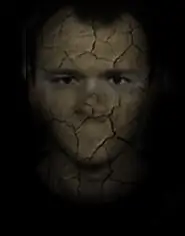
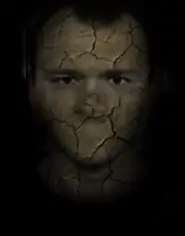


Acum, mi s-a părut foarte ciudat că nimeni de pe acest site nu a încercat vreodată să facă un instructiv despre realizarea / realizarea / desenarea pixelului. Acest instructable vă va parcurge pașii simpli de a realiza desene izometrice folosind pixeli! oooh cuvinte mari:)
Desenul de mai jos este micul meu desen de artă în pixeli!
Pasul 1: Aflați regula
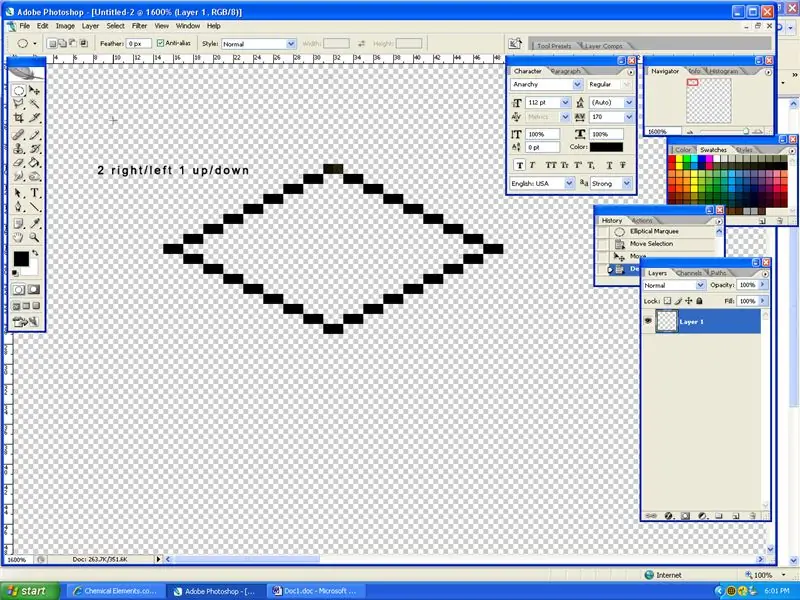
Ok, există o singură regulă pentru pixel art și asta este regula 2 dreapta / stânga 1 sus / jos! Încercați să faceți ce este în captura de ecran pe care am făcut-o fără să o căutați și să o copiați, respectați doar regula. Asigurați-vă că utilizați instrumentul creion dacă vă întrebați și ați mărit la% 1600
Pasul 2: Duplicați și conectați
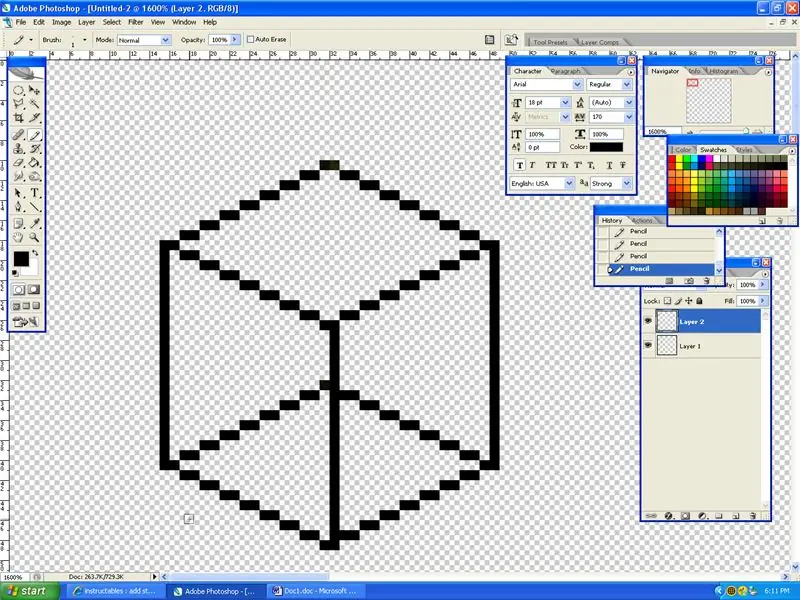
Acum aveți un diamant, îl veți selecta cu instrumentul de selectare și îl veți copia într-un strat nou. Odată ce se află în noul strat, combinați-l (cntrl + e) și trageți o linie cu instrumentul creion pentru al conecta așa cum se arată în captura de ecran.
Pasul 3: Colorează-ți terenul

Ok, deci aveți un cadru de pixeli … acum trebuie să-l colorați. Alegeți 3 nuanțe de verde, una mai deschisă decât cealaltă și colorați partea de sus cea mai deschisă, partea dreaptă ușor mai întunecată și partea stângă cea mai închisă. Puteți folosi creionul pentru aceasta sau găleata de vopsea. Am avut unele probleme cu găleata de vopsea, așa că am folosit creion
Pasul 4: Adăugați murdărie sub pământ
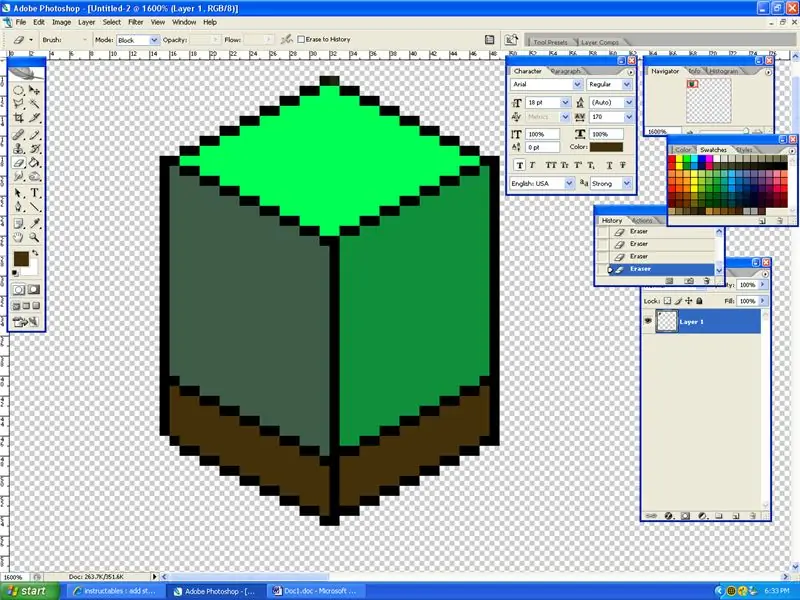
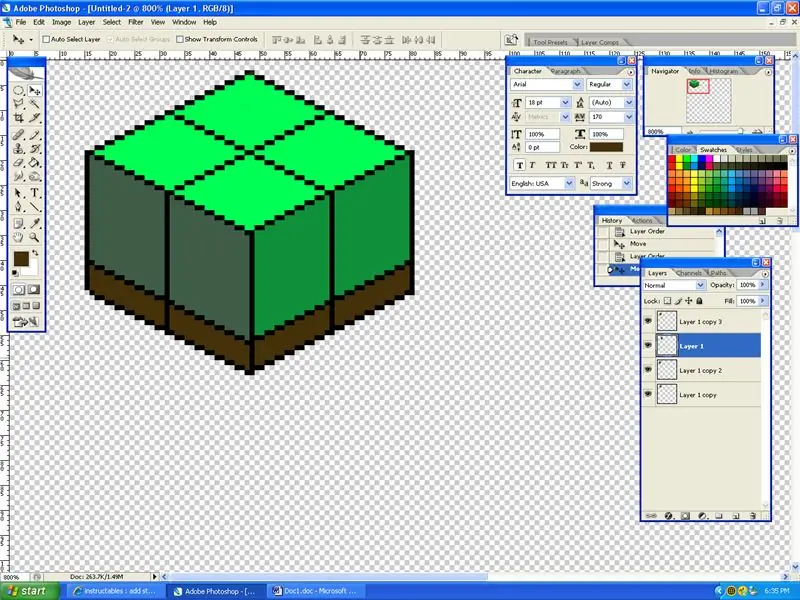
Înainte de a continua, aș dori doar să afirm că, dacă ați dori să faceți o imagine reală a pixelilor, terenul dvs. ar fi MULT MULTE. Bine, acum permiteți să adăugați niște murdărie: D Faceți același lucru sub teren, dar faceți-l doar cu 8 pixeli mai jos. De asemenea, este mai ușor să vă măriți terenul. Doar dublează straturile, aranjează-le într-un pătrat și îmbină-le (cntrl + e)
Pasul 5: Folosește-ți imaginația
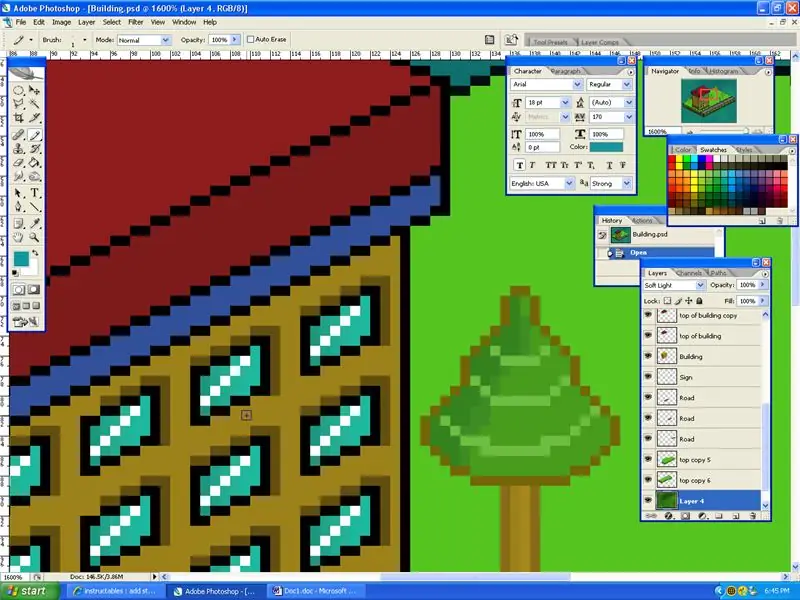
Ok, acum că ai terenul tău, poți face orice cu el! Yay! Aceeași regulă se aplică pentru a face orice (2 stânga / dreapta 1 sus / jos) Asigurați-vă că respectați și regula culorii.
Și un lucru mai important de știut este ca ferestrele să respecte regula, dar asigurați-vă că adăugați o reflecție pentru a face să arate mai bine. Am mărit imaginea mea, astfel încât să puteți vedea mai ușor Commentz Plz!
Recomandat:
Realizați un afișaj LED 4096 masiv pentru retro Pixel Art: 5 pași (cu imagini)

Realizați un afișaj LED 4096 masiv pentru retro Pixel Art: ***** Actualizat în martie 2019 ****** Există câteva moduri în care puteți merge la acest proiect, construiți totul de la zero sau utilizați o versiune de kit. Voi acoperi ambele metode în acest instructabil. Acest instructable acoperă o instalare LED 64x64 sau 4.096 RGB
Cadru LED Pixel Art cu control al aplicației Bluetooth: 9 pași

Cadru LED Pixel Art cu control al aplicației Bluetooth: Materiale Matrice LED 32x16- Adafruit 24,99 USD Kit-ul Pixel Maker- Seeedstudio 59 USD (Notă Sunt creatorul Kit-ului PIXEL Maker) Aplicația Bluetooth iOS sau Aplicația Bluetooth Android - Gratuit 1/8 " material acrilic pentru tăiere cu laser 12x20 - 153 $ / 16 " acrilic
Cadru LED Pixel Art cu artă retro Arcade, aplicație controlată: 7 pași (cu imagini)

Cadru de artă cu pixeli LED cu arcade retro, controlată de aplicație: REALIZAȚI UN CADRU DE ARTĂ LED CONTROLAT CU 1024 LED-uri CARE AFIȘĂ PĂRȚILE ARCADE GAME ART Piese Kit Makers PIXEL - 59 USD $ Matrix LED 32x32 P4 - 49,95 USD Foaie acrilică 12x20 inch, 1/8 " inch grosime - Fum ușor transparent de la plasticele de la robinet
Rasmus Klump - Clătite Pixel Art: 5 pași

Rasmus Klump - Pixel Art Pancakes: Ați dorit vreodată ca un braț robotizat să vă facă clătite? Îți place pixel art? Acum le poți avea pe amândouă! Cu această configurație destul de simplă, puteți crea un braț robot care să deseneze clătite de artă pixel pentru dvs. și chiar să le întoarceți. Ideea Ideea este să folosiți kinem
42 RGB LED Pixel Art Painting: 5 pași

42 RGB LED Pixel Art Painting: Hei, deci pentru o sarcină școlară numită " Dacă aceasta, atunci că " A trebuit să fac un // ceva // interactiv folosind un starterkit Arduino Uno (și orice altceva era dispus să cumpere singuri). Văzând că fac un studiu de artă / tehnologie, vreau
